Dropbox es un servicio en la nube diseñado para que los usuarios de Internet almacenen sus archivos. Además, el formato del archivo no es importante, puede ser un documento de texto, una foto, un archivo comprimido, una pista de música o un video. Entonces, ¿cómo subir todos los archivos a Dropbox fácilmente? Una de las formas más convenientes y rápidas es CloudMounter. Con su ayuda, gestionar tus archivos en línea puede hacerse con solo un chasquido de dedos. Veámoslo en más detalle.
¿Qué es Dropbox?
Dropbox es un servicio de alojamiento de archivos en línea que ofrece varios servicios como almacenamiento en la nube, nube personal, sincronización de archivos y software de cliente. Fue establecido en 2007 y fue una de las primeras aplicaciones en ofrecer servicios de almacenamiento en la nube a todos los usuarios en una época en la que era bastante difícil compartir documentos, fotos u otros datos.
Archivos en Dropbox
Cuando hablamos de cualquier solución de almacenamiento en la nube, una de las primeras preguntas que surge es “Cuánto espacio obtengo?”. Si te estás haciendo esta misma pregunta, debes saber que una cuenta gratuita te ofrece 2GB de espacio de almacenamiento en la nube. Sin embargo, no hay un tamaño máximo de archivo del que preocuparse. Por lo tanto, puedes subir un archivo de 2GB en una sola operación. Sin embargo, si usas la versión de Dropbox en el navegador, solo puedes subir archivos de 50GB o menos.
Si decides actualizar a un plan de pago, obtendrás 2TB de espacio de almacenamiento con la opción de añadir múltiples usuarios, cifrado AES de 256 bits y la posibilidad de subir archivos de hasta 250GB de una sola vez. Esto se habilita a través de Dropbox Transfer y el complemento de Herramientas Creativas, que suele ser útil para archivos grandes en medios como dibujos CAD, gráficos de video u otros archivos similares. Puedes guardarlos en el escritorio, sincronizarlos en otros dispositivos o transferirlos a otros usuarios.
Velocidad de carga de Dropbox
No importa si subes archivos para crear una copia de seguridad, liberar espacio o compartir un enlace con otros usuarios, te interesará conocer las velocidades de carga. Y todo está conectado a la velocidad de tu conexión a Internet. La aplicación en sí no puede controlar la velocidad de carga de ninguna manera, todo depende de lo que tu proveedor de Internet entregue.
Sin embargo, la aplicación sí ofrece la posibilidad de limitar el uso del ancho de banda para que no interfiera con otras operaciones en tu computadora. Esto se puede hacer en la aplicación de escritorio de Dropbox haciendo clic en Preferencias y luego en el botón de Ancho de Banda. Debemos resaltar que esto no afectará la velocidad de carga general, solo asegurará que la aplicación no use todo tu ancho de banda cuando pulses el botón de carga.
Cómo crear una cuenta de Dropbox
Sigue estas instrucciones paso a paso para crear tu propia cuenta de Dropbox:
- Visita el sitio web dropbox.com.
- Introduce tu correo electrónico (tu dirección de correo electrónico será el nombre de usuario de tu cuenta de Dropbox).
- Introduce tu nombre, apellido y una contraseña única.
- Elige un plan de pago y haz clic en “Registrarse”.
- Solo te queda verificar tu dirección de correo electrónico.
Si ya has instalado la aplicación de Dropbox en tu móvil o computadora, puedes crear una cuenta abriendo la app y haciendo clic en el botón “Registrarse”.
Cómo añadir un archivo a Dropbox usando CloudMounter
CloudMounter facilita el trabajo con las nubes y la información almacenada allí.
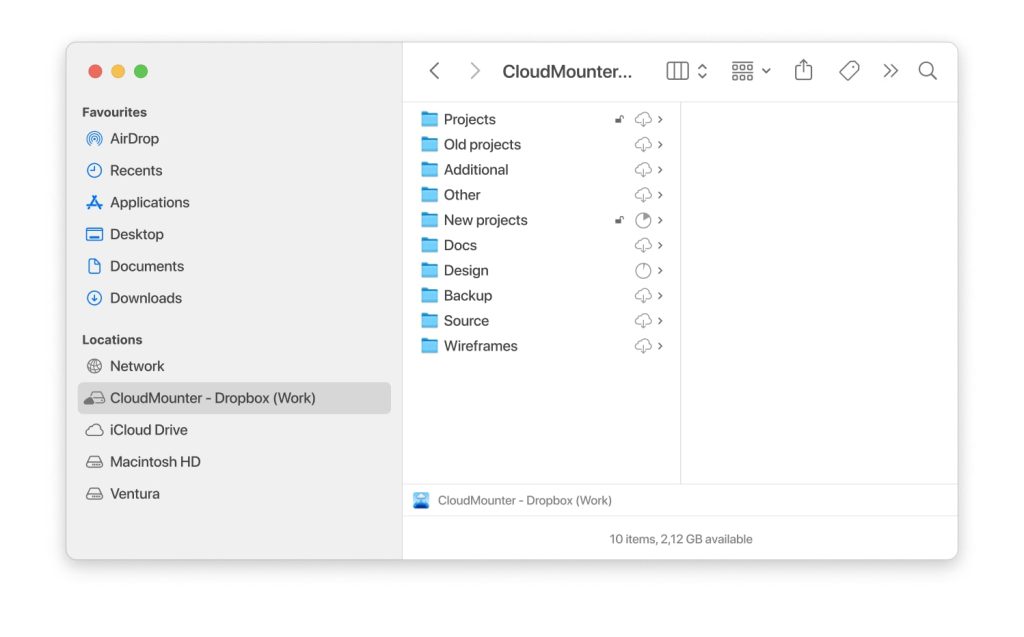
Para subir a Dropbox necesitas seguir estos sencillos pasos:
- Elige los datos necesarios en el Finder que deseas agregar a Dropbox.
- Mueve los archivos al almacenamiento en la nube usando: arrastrar y soltar; cmd+С y cmd+V.
CloudMounter hace posible trabajar con tus archivos en línea como si fueran locales y acceder a ellos desde el Finder. Además, la aplicación soporta cifrado, por lo que puedes proporcionar medidas de seguridad adicionales a los archivos que subas a la nube.
Escenario de usuario:
Soy fotógrafo y tengo decenas de miles de fotos que quiero respaldar en Dropbox. He creado archivos y carpetas y quiero subir una carpeta grande, con múltiples subcarpetas, de una sola vez. Si comienzo la carga, de repente solo carga 'algunas' de las subcarpetas y se detiene, aunque dice que la carga se ha completado. Intentar cargar cada subcarpeta por separado sería imposible, tengo miles de ellas.— del foro de Dropbox
Cómo subir archivos a Dropbox a través del navegador web
1. Abre el sitio oficial de Dropbox.
2. Inicie sesión con su cuenta. Cuando haya iniciado sesión en el servicio, se encontrará inmediatamente en la sección “Archivos”, que contendrá todos los documentos que haya subido. Inicialmente, encontrará un PDF de instrucciones, que puede abrir haciendo clic en su nombre.

3. Una vez abierto, puedes seleccionar una de estas opciones: subir archivos/subir carpeta a Dropbox, haciendo clic en los iconos correspondientes en la interfaz de Dropbox.
4. Hay dos formas de subir archivos, ya sea arrastrando y soltando o mediante la carga normal.
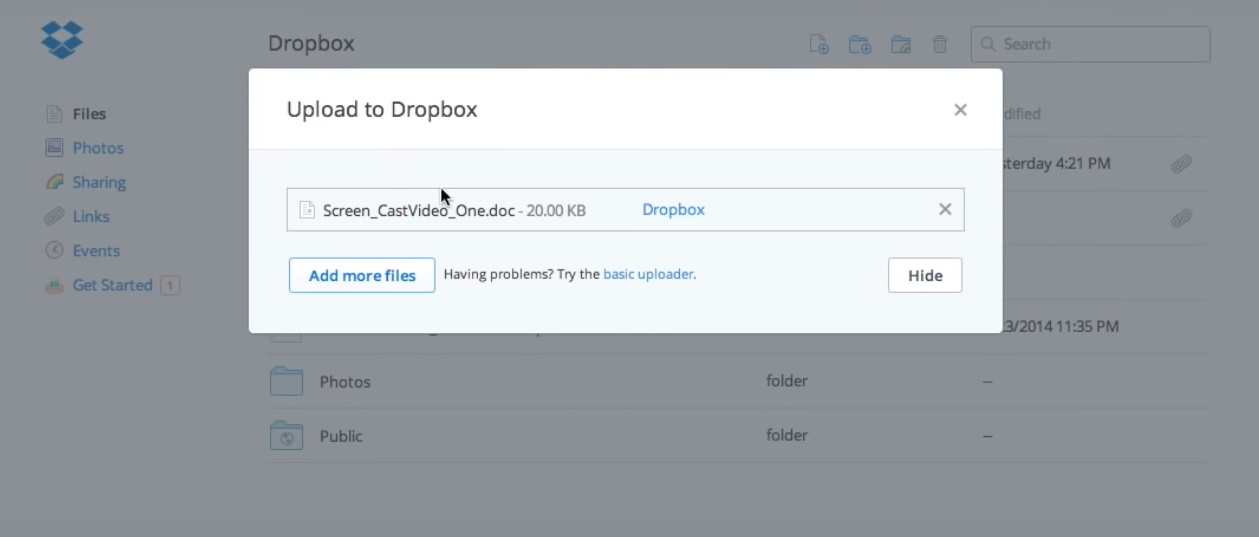
5. También puedes subir archivos a Dropbox dentro de las carpetas creadas para ellos, así te será más fácil navegar y tener el orden adecuado en tus archivos. Para subir un archivo a una carpeta, primero debes crearla. Para ello, haz clic en el icono “Crear carpeta” (está ubicado junto al icono “Subir”), ingresa el nombre de la carpeta y presiona “Enter”.
6. Para subir un archivo a la carpeta creada, haz clic en la carpeta y repite la acción de carga descrita en el paso 4.
Subir a Dropbox mediante el cliente nativo de Dropbox
La aplicación hace que todo sea aún más fácil. Para agregar archivos a Dropbox, sigue estos sencillos pasos:
- Descarga el cliente de Dropbox desde el sitio oficial e instálalo.
- Después de la instalación y la autorización, se te pedirá que selecciones un plan de tarifa.
- A continuación, se te pedirá que selecciones el tipo de instalación: Típico (recomendado), en la cual el programa se instalará por defecto, o Avanzado, en el cual puedes elegir la ruta para instalar el cliente de Dropbox.
- Una vez instalado Dropbox, se creará una carpeta de Dropbox. Se encuentra dentro de la carpeta de inicio de tu sistema de archivos.
- Abre la carpeta de Dropbox en tu computadora. Arrastra y suelta los datos requeridos dentro de ella.
- Cuando aparezcan iconos verdes en los accesos directos de los archivos, significa que ya están sincronizados con tu cuenta y con todos los dispositivos conectados.
- Además, en el menú contextual que aparece al hacer clic en un archivo, hay una opción para subirlo rápidamente a Dropbox.
Dropbox te permite agregar música a la nube como cualquier otro archivo. Además, los archivos subidos con la extensión mp3 pueden escucharse directamente desde Dropbox si accedes a la carpeta desde el navegador.
Cómo agregar archivos a Dropbox usando un teléfono
Además de un programa para computadora, Dropbox también existe como aplicaciones para la mayoría de las plataformas móviles. Todos los datos se sincronizarán de la misma manera que en una PC, y la sincronización en sí funciona en ambas direcciones, es decir, puedes añadir archivos a Dropbox desde tu dispositivo móvil de la misma forma.
1. Descarga Dropbox gratis directamente desde la tienda en tu teléfono.
2. Después de instalar la aplicación, ábrela.
3. Regístrate si aún no tienes una cuenta, o ingresa a la aplicación usando la que creaste previamente. O puedes utilizar tu cuenta de Google.
4. Una vez abierto, toca el signo + en la parte inferior de la pantalla.
5. En el menú que aparece, selecciona “Subir archivos” o “Subir fotos o videos”, dependiendo de lo que quieras enviar.
6. A continuación, tienes que seleccionar los archivos y hacer clic en “Subir”.
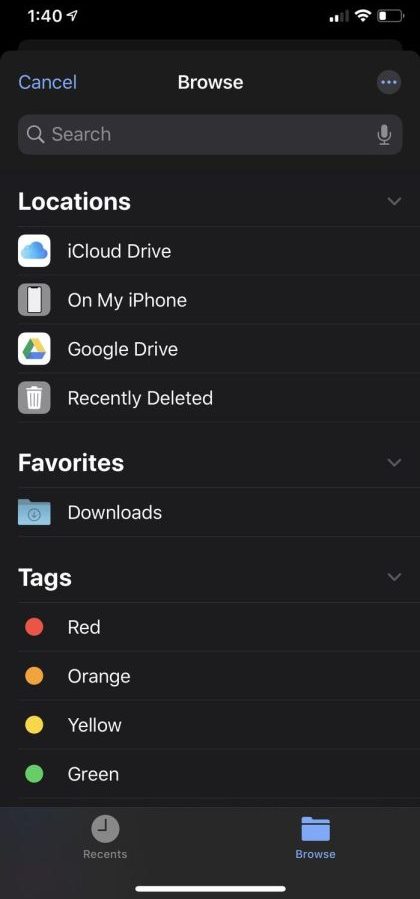
7. Se le llevará a la pantalla principal del programa, donde podrá seguir el proceso de carga de archivos a Dropbox.
Luego, los archivos se sincronizarán con otros dispositivos y con el servicio de Dropbox. Así, todos los cambios se reflejarán automáticamente en todas las computadoras y teléfonos. La aplicación se puede configurar de manera que, durante el proceso de grabación de un video o de tomar una fotografía, estos archivos se guarden automáticamente en la carpeta de Dropbox, y usted tenga acceso a ellos desde cualquier dispositivo.
Conclusión
Subir archivos a Dropbox no es algo difícil y como puedes ver hay muchas opciones. Elige la forma más conveniente para ti, o utiliza varias de ellas y accede a tus archivos en la nube siempre que lo necesites.
Preguntas frecuentes
El servicio supervisa de forma fiable la seguridad de sus datos cargados utilizando un alto nivel de seguridad, concretamente el protocolo SSL y el algoritmo de cifrado AES-256.
No, nadie puede acceder a tu cuenta de Dropbox, ni siquiera las personas que han subido archivos a tu cuenta de Dropbox a tu solicitud.
Los archivos subidos a Dropbox a través de un navegador no deben exceder los 50 GB; los archivos subidos a través de la API no deben exceder los 350 GB.
Podría haber varias razones por las que no puedes subir archivos a Dropbox: falta de espacio de almacenamiento, mala conexión a internet, límites de tamaño de archivo o problemas con tu cuenta o aplicación de Dropbox.
